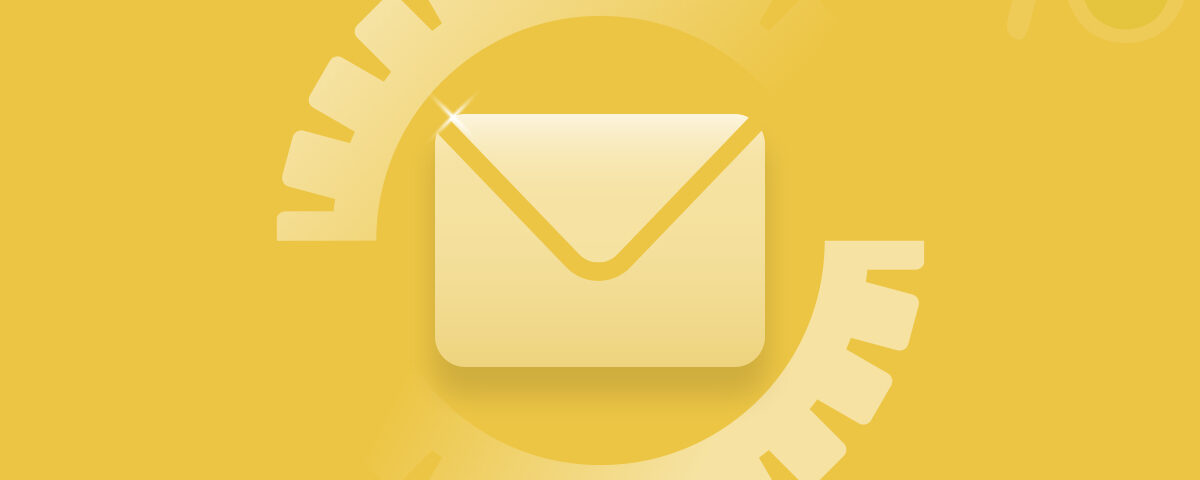Encontrar el error «Outlook no pudo actualizar los encabezados» puede ser frustrante y afectar gravemente la administración de su correo electrónico. En esta guía, explicaremos por qué ocurre este error y brindaremos soluciones simples para solucionarlo. Si sigue nuestros pasos recomendados, puede resolver el error y asegurarse de que Outlook muestre información precisa del encabezado del correo electrónico. Trabajemos juntos para solucionar este error y hacer que su uso de Outlook vuelva a ser fluido.
¿Qué significa Outlook no pudo actualizar los encabezados?
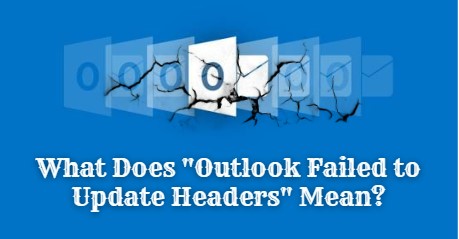
El mensaje de error «Outlook no pudo actualizar los encabezados» significa que Outlook tiene problemas para mostrar la información importante en la parte superior de un correo electrónico. Esta información incluye cosas como quién envió el correo electrónico, para quién es y cuál es el asunto. Cuando Outlook no puede actualizar los encabezados, significa que es posible que esta información no esté allí o que sea incorrecta. Esto puede dificultar la comprensión y la gestión de sus correos electrónicos.
Este error puede dificultar la gestión eficiente de los correos electrónicos. Puede afectar tareas como clasificar, buscar y organizar correos electrónicos según la información correcta del encabezado. Resolver este error es importante para asegurarse de que Outlook funcione bien y muestre los detalles del encabezado correctos para facilitar la administración del correo electrónico.
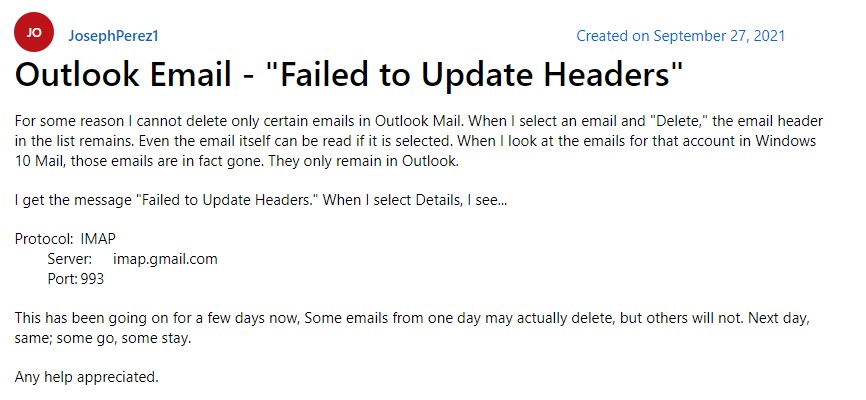
Echemos un vistazo a las razones comunes por las que es necesario resolver el error «Outlook no pudo actualizar los encabezados» en la siguiente sección.
Razones comunes para corregir el error «Error al actualizar los encabezados» en Outlook:
Hay varias razones por las que debería corregir el error «Error al actualizar los encabezados» en Outlook
| Causas | Descripción |
| Corregir los datos del correo electrónico | Resolver este error garantiza que la información importante como el remitente, el destinatario y el asunto se muestre correctamente, lo que facilita la organización y la gestión precisa del correo electrónico. |
| Fácil clasificación y búsqueda | Cuando los encabezados no se actualizan, resulta difícil ordenar los correos electrónicos por fecha, remitente o asunto, y buscar correos electrónicos específicos se vuelve un desafío. Corregir este error permite ordenar y buscar sin problemas, lo que le ahorra tiempo y esfuerzo. |
| Comunicación clara | Los encabezados proporcionan un contexto importante para comprender los mensajes de correo electrónico. Cuando no se actualizan, puede generar confusión o malentendidos. Al corregir este error, puede asegurarse de que los encabezados reflejen con precisión el contenido de sus correos electrónicos. |
| Productividad mejorada | El error «Error al actualizar los encabezados» puede afectar su flujo de trabajo y causar frustración. Al solucionarlo, puede recuperar el control sobre la gestión de su correo electrónico, lo que se traduce en una mayor productividad y tareas relacionadas con el correo electrónico más fluidas. |
En la siguiente sección, analizaremos posibles métodos para solucionar el problema de que Outlook no actualice los encabezados.
Cómo solucionar el error de Microsoft Outlook al actualizar los encabezados:
Para resolver el error «Outlook no pudo actualizar los encabezados», puede intentar los siguientes métodos de solución de problemas:
- Reinicie Outlook y su computadora
- Reparar los archivos de datos de Outlook
- Deshabilitar complemento en conflicto
- Actualice Outlook a la última versión
- Reconstruir el perfil de Outlook
- Usando la herramienta de reparación Yodot Outlook PST
Seis métodos para arreglar Outlook ¿No se pueden actualizar los encabezados?
Cuando se encuentra con el problema de que Outlook no actualiza los encabezados, existen varios métodos de solución de problemas que puede probar para resolver el problema. A continuación se enumeran algunos métodos comunes:
Método 1: reinicie Outlook y su computadora para corregir el error «Outlook no pudo actualizar los encabezados»
Paso 1: Cierre Outlook por completo y asegúrese de que se finalicen todos los procesos asociados.
Paso 2: Reinicie su computadora para actualizar el sistema.
Paso 3: Inicie Outlook nuevamente y verifique si los encabezados se actualizan correctamente.
Método 2: reparar los archivos de datos de Outlook
Paso 1: En la barra de búsqueda de Windows, escriba Configuración y abra Windows Settings.
Paso 2: Selecciona el Apps menú.
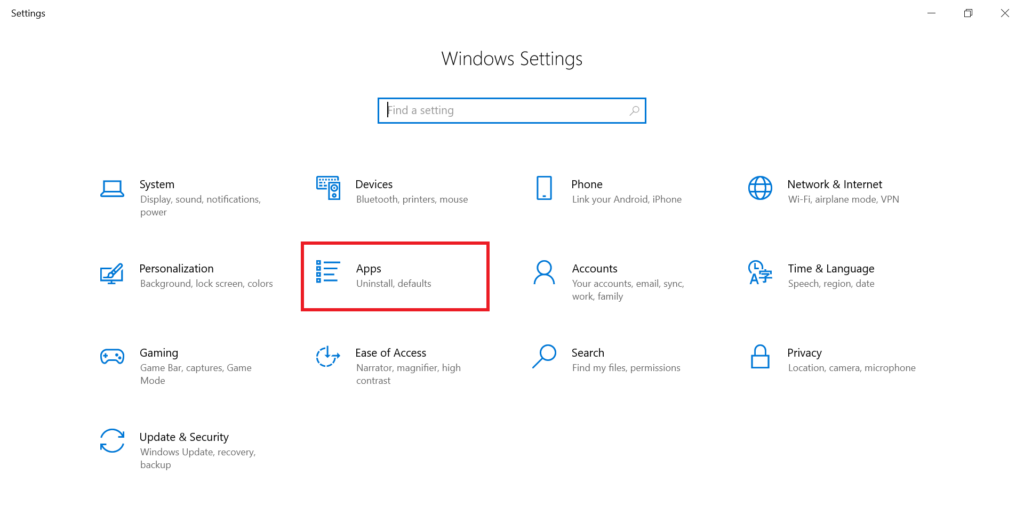
Paso 3: En la lista de aplicaciones, busque y haga clic en Microsoft Office aplicación (la versión puede variar de un usuario a otro).
Paso 4: Haga clic en Modify.
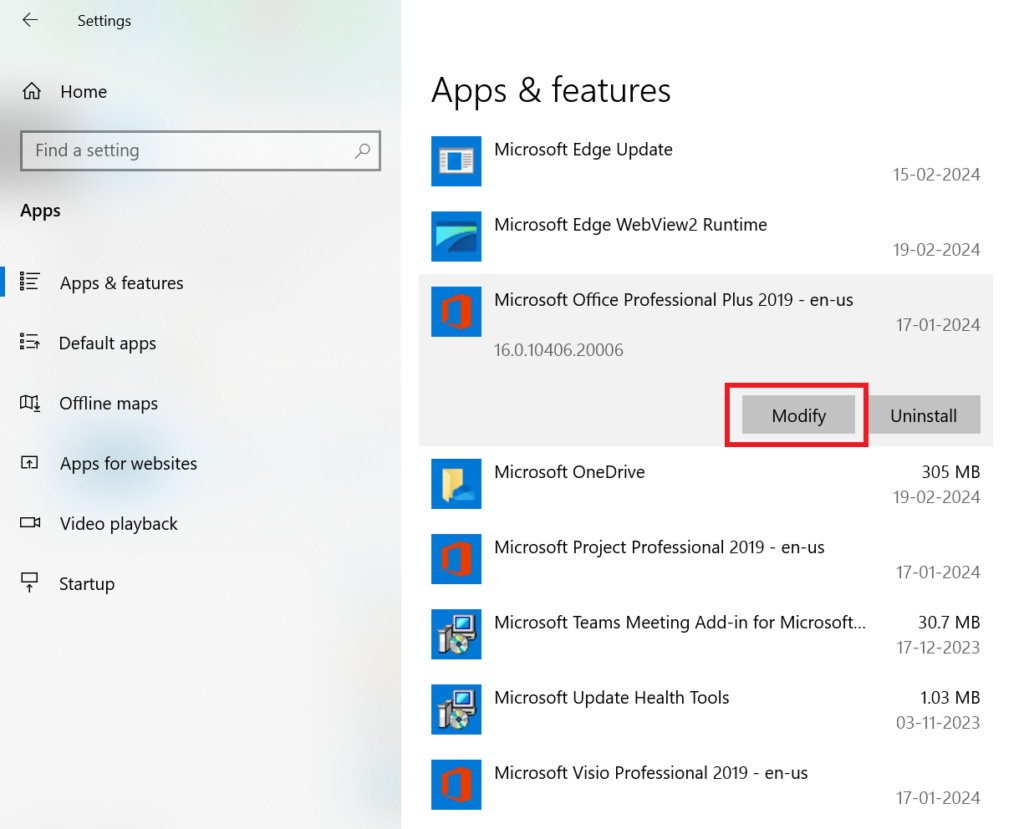
Paso 5: Seleccione la opción de reparación en la nueva ventana emergente. Elegir Quick Repair para resolver la mayoría de los problemas rápidamente. Elegir Online Repair para resolver todos los problemas, pero lleva más tiempo y una conexión a Internet en todo momento.
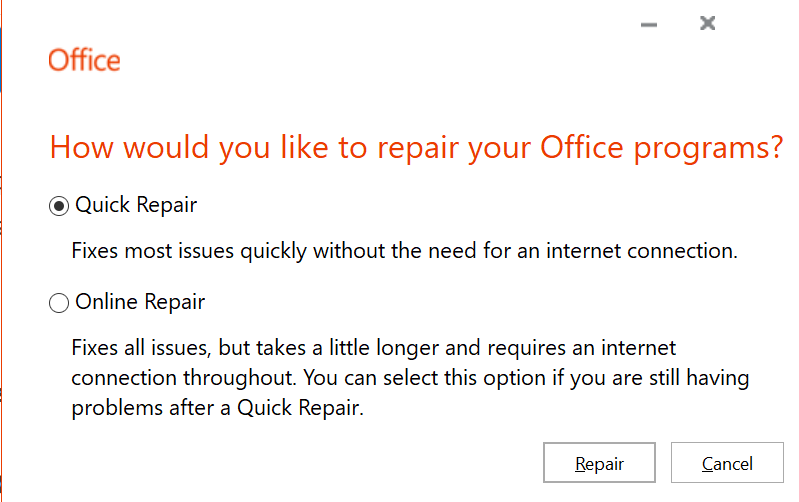
Paso 6: Choose Repair to start the repair process.
Paso 7: Reinicie Outlook y verifique si el headers se están actualizando correctamente.
Método 3: deshabilite los complementos conflictivos para corregir Microsoft Outlook que no pudo actualizar los encabezados
Para corregir el error «Outlook no pudo actualizar los encabezados», puede deshabilitar los complementos que podrían estar causando conflictos. Esto ayudará a resolver cualquier problema y permitirá que Outlook actualice los encabezados correctamente.
Para deshabilitar complementos conflictivos y resolver el problema de que Microsoft Outlook no pudo actualizar los encabezados, siga estos pasos:
Paso 1: Abra Outlook y vaya a «File» pestaña.
Paso 2: Haga clic en Options y seleccione Add-Ins.
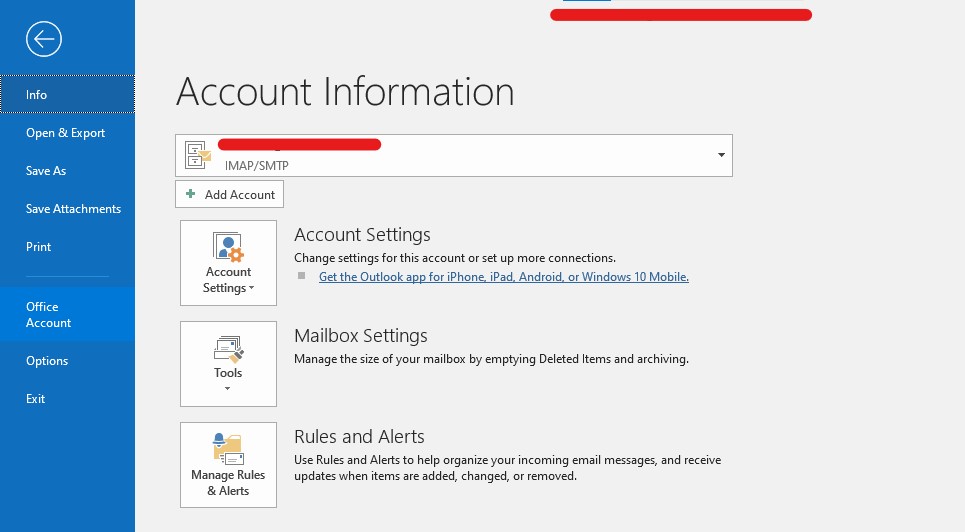
Paso 3: En el Manage menú desplegable, elija «COM Add-ins» y haga clic «Go«.
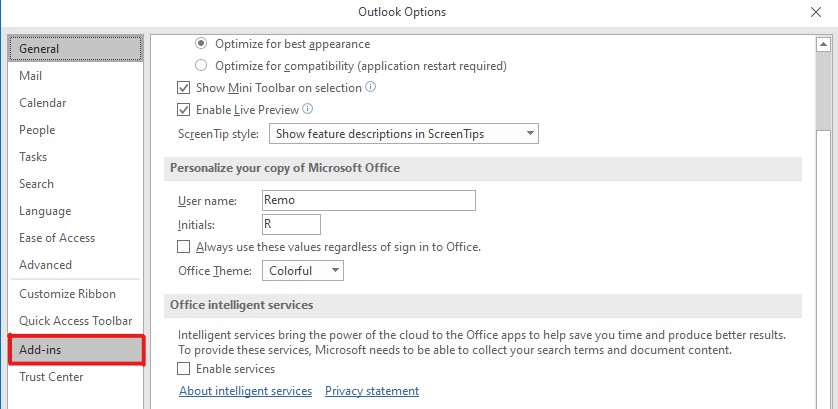

Paso 4: Desmarque los complementos agregados recientemente y haga clic en «OK«.
Paso 5: Reinicie Outlook y verifique si los encabezados se actualizan correctamente ahora.
Método 4: actualice Outlook a la última versión
Para actualizar Outlook a la última versión, siga estos pasos:
Paso 1: Abra Outlook y vaya a File pestaña.
Paso 2: Haga clic en Office Account o Account (dependiendo de su versión de Outlook).
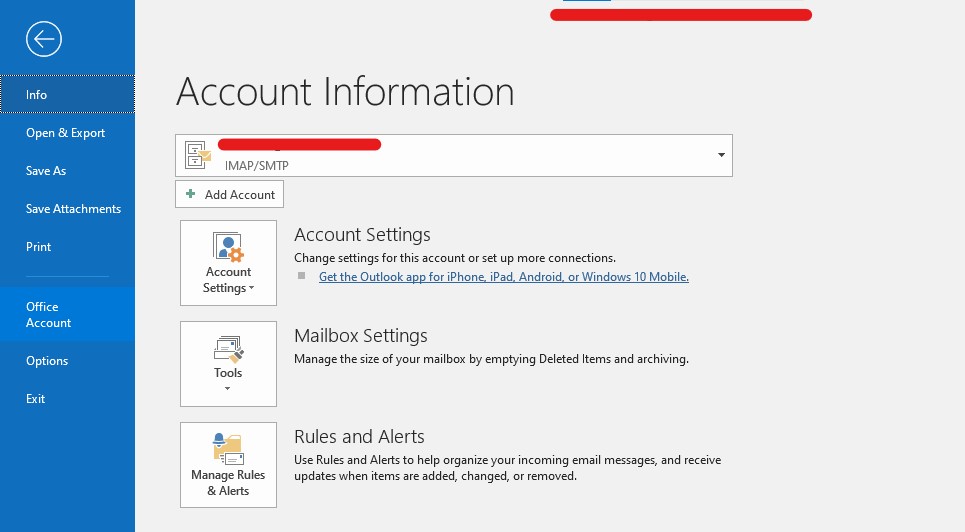
Paso 3: Haga clic en Update Options y seleccione Update Now.
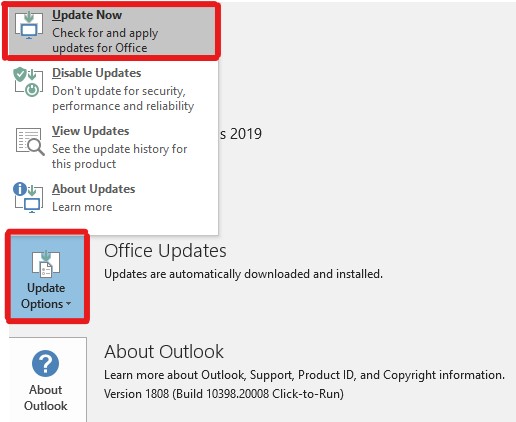
Paso 4: Deje que Outlook instale las actualizaciones disponibles.
Paso 5: Reinicie Outlook y verifique si los encabezados se actualizan correctamente.
Actualizar Outlook a la última versión garantiza que tendrá las funciones, correcciones de errores y mejoras más recientes. También puede ayudar a resolver cualquier problema, incluidos los problemas con la actualización de los encabezados.
Método 5: Reconstruya el perfil de Outlook para resolver el error «Outlook no pudo actualizar el error de encabezados»
Paso 1: Cierre Outlook y abra el «Control Panel«.
Paso 2: Buscar «Mail» y haga clic en «Mail (Microsoft Outlook [versión])».
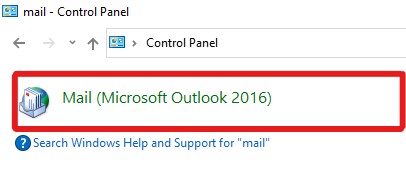
Paso 3: Haga clic en «Show Profiles» y seleccione su perfil de Outlook.
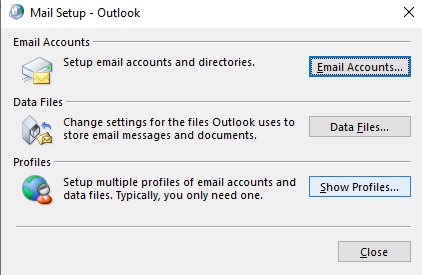
Paso 4: Haga clic en «Remove» para eliminar el perfil.
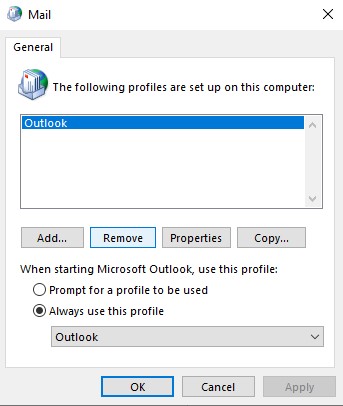
Paso 5: Siga las instrucciones en pantalla para crear un nuevo perfil de Outlook.
Paso 6: Configure su cuenta de correo electrónico en el new profile.
Paso 7: Abra Outlook con el nuevo perfil y verifique si los encabezados se actualizan correctamente.
Si ninguno de estos métodos resuelve el problema, se recomienda utilizar una herramienta de reparación de PST profesional como la herramienta de reparación de PST Yodot Outlook.
Método 6: resuelva el error «Outlook no pudo actualizar los encabezados» utilizando la herramienta de reparación PST de Outlook de Yodot:
Si los métodos anteriores no funcionan, puedes utilizar Yodot Reparación PST de Outlook software para corregir el error «Outlook no pudo actualizar los encabezados». Escanea y repara archivos PST corruptos, lo que permite una fácil recuperación de datos en Microsoft Outlook. El software también resuelve otros Errores de Outlook como MAPI, errores de acceso denegado, errores de memoria insuficiente, errores de envío/recepción y errores de sincronización.
Este software de recuperación de datos PST admite la reparación de PST corrupto o dañado archivos en múltiples versiones de Outlook, incluidos Outlook 2021, 2019, 2016, 2013, 2010, 2007, 2003 y 2000. Durante el proceso de reparación, la herramienta recupera varios datos de Outlook, incluidos correos electrónicos, contactos, notas, citas, tareas y otros. Objetos eliminados.
Estos son los pasos simplificados para utilizar la herramienta de reparación de archivos PST de Yodot Outlook:
Paso 1: Descargar e instalar Yodot Outlook PST Repair software en su computadora con Windows.
Paso 2: Inicie el software y seleccione el Open PST archivo que desea reparar.
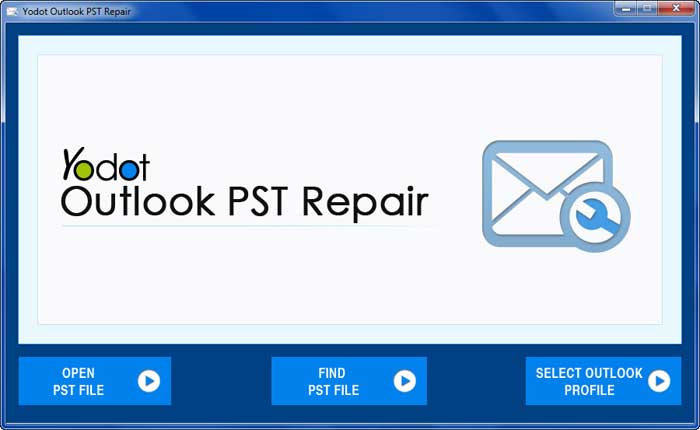
Paso 3: Clickea en el Repair para iniciar el proceso de reparación.
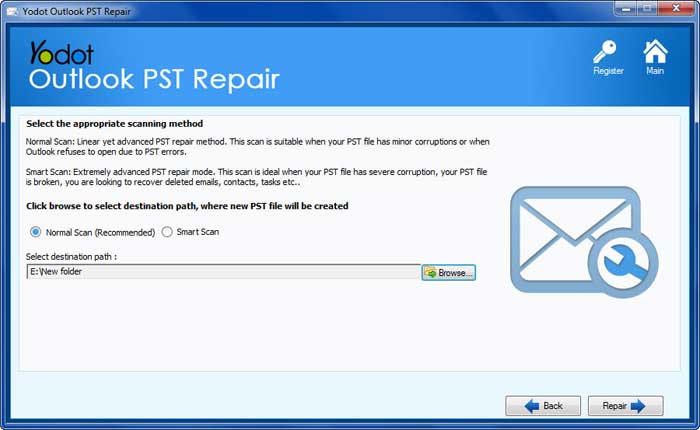
Paso 4: El software scan y arregla el archivo PST, recuperando todos tus datos y resolviendo cualquier error.
Paso 5: Preview los datos recuperados para garantizar que todo esté intacto.
Paso 6: Guarde el archivo PST reparado en una ubicación de su elección en su computadora.
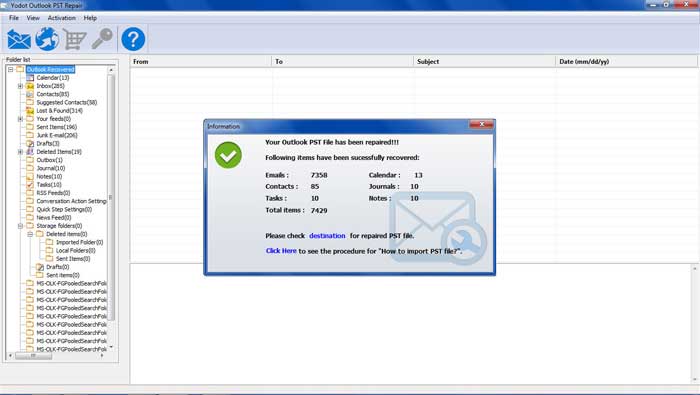
Siguiendo estos pasos, puede reparar fácilmente su archivo PST de Outlook usando el software Yodot Outlook PST Repair.
Consejos y precauciones adicionales para arreglar Outlook no pudo actualizar los encabezados
A continuación se ofrecen algunos consejos y precauciones adicionales para ayudar a corregir el error «Outlook no pudo actualizar los encabezados»:
- Comprueba tu conexión a Internet: Asegúrese de tener una conexión a Internet estable y confiable. Una conexión débil puede causar problemas con las actualizaciones de encabezados en Outlook.
- Actualizar Outlook: Mantenga su aplicación Outlook actualizada con las últimas actualizaciones y parches. Microsoft publica frecuentemente actualizaciones para solucionar problemas conocidos y mejorar el rendimiento.
- Desactive el antivirus y el firewall temporalmente: A veces, las configuraciones sobreprotectoras de antivirus o firewall pueden interferir con la funcionalidad de Outlook. Desactivarlos temporalmente puede ayudar a determinar si están causando el error.
Conclusión:
En conclusión, es esencial resolver el error «Outlook no pudo actualizar los encabezados» para una gestión fluida del correo electrónico. Al comprender el error y utilizar los métodos sugeridos anteriormente, como deshabilitar complementos conflictivos o actualizar Outlook, puede solucionar el problema y garantizar que la información del encabezado sea correcta. Seguir estos pasos hará que su experiencia con el correo electrónico sea más fácil y eficiente en Outlook.
Preguntas frecuentes:
El error indica un problema con la capacidad de Outlook para actualizar o mostrar la información del encabezado del correo electrónico con precisión. Puede provocar que falten datos o que sean incorrectos, como remitente, destinatario, asunto, etc.
Los motivos habituales incluyen complementos conflictivos, versiones obsoletas de Outlook, perfiles dañados o problemas con la conexión del servidor de correo electrónico.
Algunos métodos de solución de problemas incluyen deshabilitar complementos conflictivos, actualizar Outlook a la última versión, crear un nuevo perfil de Outlook o reparar el archivo PST de Outlook.